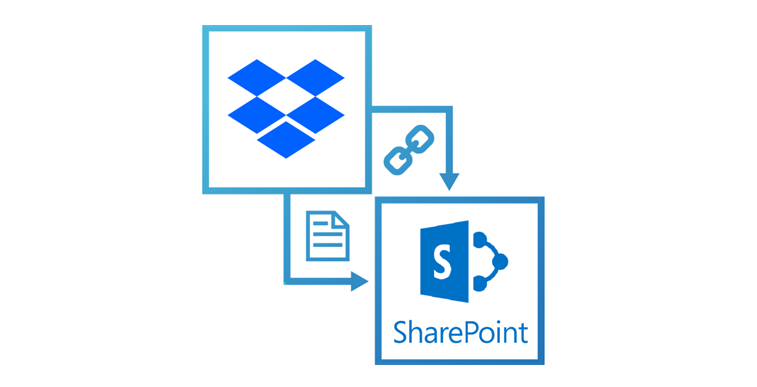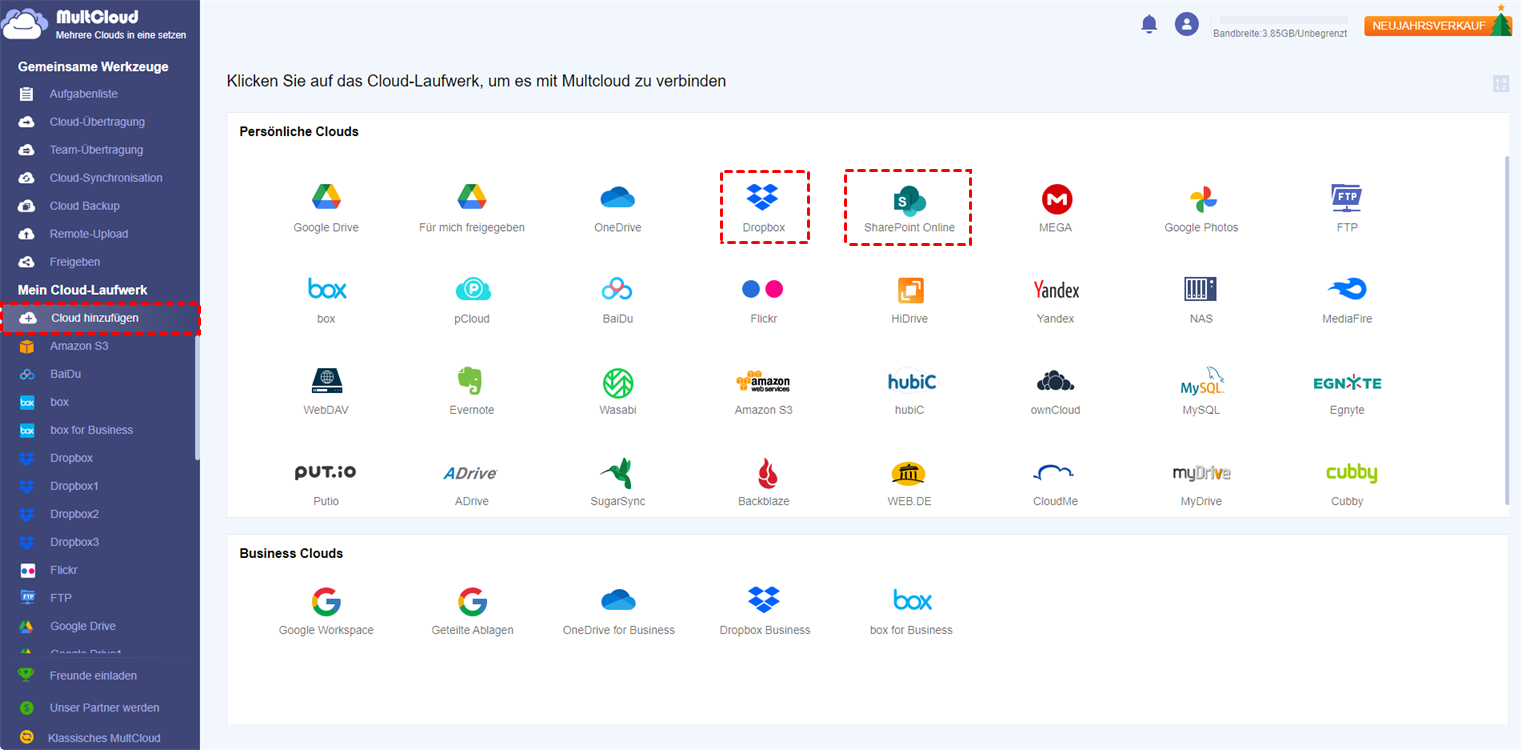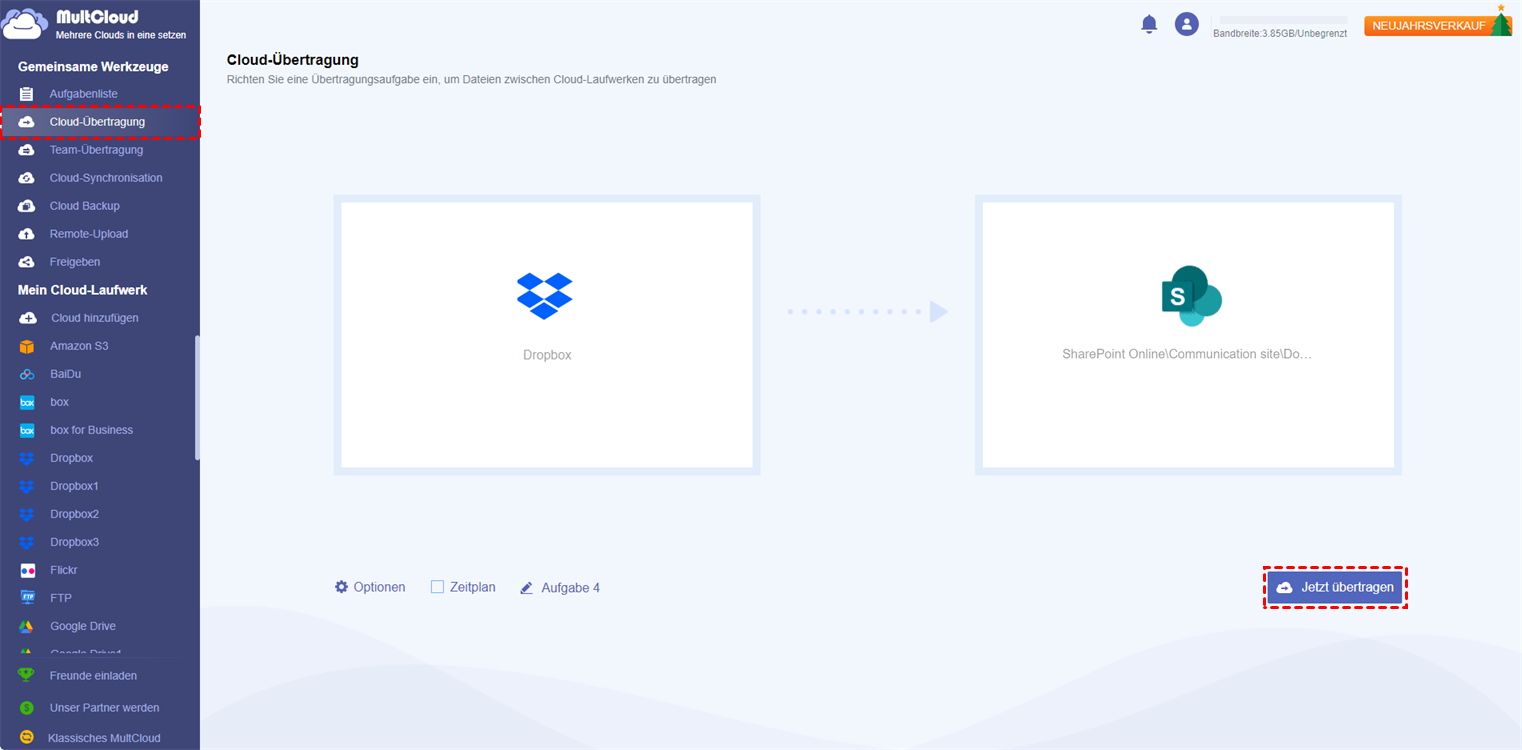Benutzerfall: Kann ich von Dropbox zu SharePoint migrieren?
Ich habe einen Kunden, der ein persönliches Dropbox-Konto für die gemeinsame Nutzung von Geschäftsdateien durch seine Mitarbeiter verwendet hat. Er ist bereit, von Dropbox zu SharePoint zu wechseln. Es handelt sich um ein Bauunternehmen mit einer ziemlich tiefen Dateistruktur und einigen Dateinamen, die nicht direkt importiert werden können. Deshalb muss ich bei jeder Migrationslösung Fehler behandeln, ungültige Dateinamen korrigieren, Pfade bei Bedarf kürzen oder neu organisieren und überprüfen, ob die Migration erfolgreich war. Außerdem muss ich noch etwa 100 GB von einem lokalen Speicher hochladen.
Hat jemand hier eine ähnliche Migration durchgeführt oder kann ein Produkt oder einen Dienst, Tipps, Tricks oder Probleme empfehlen? Ich habe eine SP-Migration mit dem SPM-Tool von Microsoft durchgeführt und hatte viele fehlgeschlagene Dateien, die erst später entdeckt wurden.
- Frage aus einem Forum
Im Vergleich zu Dropbox, das nur cloudbasierten Speicher anbietet, bietet Office 365 ein höheres Maß an verbesserten Assets für die Nutzung in Unternehmen. Außerdem kann Office 365 Daten mit Ihrem Computer synchronisieren und Sie können Dateien in Ihrem Domänennetzwerk bearbeiten und Änderungen in Sekundenschnelle veröffentlichen. Daher ist es sinnvoll, Dropbox auf Office 365 umzustellen und zu migrieren.
Warum Dropbox zu SharePoint Online migrieren?
Dropbox ist eine einfache Speicherlösung. Manchmal brauchen Sie nur eine schnelle und einfache Möglichkeit, Ihre Dateien zu speichern, dann ist Dropbox eine gute Wahl. Wenn Ihr Hauptziel jedoch darin besteht, eine Lösung für die Speicherung von Dateien zu finden, könnte Dropbox eine gute Wahl sein, da es höherwertige Dienste und praktisch unbegrenzten Speicherplatz bietet.
Allerdings ist der Funktionsumfang von Dropbox begrenzt, und die zusätzlichen Funktionen von SharePoint sind für viele Unternehmen attraktiv. Dropbox übertrifft SharePoint in Bezug auf eine relativ einfache Einrichtung. Wenn Ihr Unternehmen jedoch einen besseren Funktionsumfang benötigt und mehrere Inhaltsbibliotheken gleichzeitig verwalten möchte, können Sie sich für SharePoint entscheiden, anstatt es einfach in Office 365 zu integrieren.
SharePoint hingegen ist eine Kollaborationsplattform für große Unternehmen. Obwohl SharePoint weitaus komplexer ist als sein Gegenstück, bietet SharePoint im Gegenzug mehr Funktionalität. Die Leistungsfähigkeit von SharePoint ermöglicht ein umfassendes Dokumentenmanagement, nicht nur die gemeinsame Nutzung von Dateien. Für Tausende von Dateien können Sie Benutzerberechtigungen, Genehmigungsroutinen und Dokumentenbibliotheken einrichten.
SharePoint wird immer wichtiger, wenn Ihr Unternehmen wächst und komplexer wird. Ihr Unternehmen genießt nicht nur die Leistungsfähigkeit von SharePoint, sondern verfügt auch über ausreichende Möglichkeiten zur Konfiguration, Integration und Wartung von SharePoint. Das ist das Beste aus beiden Welten.
Der beste Weg - Dropbox zu SharePoint Online migrieren
Wenn Sie Daten von Dropbox zu SharePoint migrieren möchten, können Sie zwischen verschiedenen Methoden wählen, und Sie können sogar die Hilfe von Drittanbietersoftware in Anspruch nehmen, um die Inhalte zu migrieren. Wenn Sie Dateien schnell und sicher von Dropbox zu SharePoint übertragen möchten, empfehle ich Ihnen das kostenlose und professionelle Dropbox-zu-SharePoint-Migrationstool MultCloud, das die Übertragung von einer Cloud zur anderen ermöglicht, ohne dass Sie sich bei zwei Clouds anmelden oder Daten herunterladen und wieder hochladen müssen.
Es hat die folgenden Merkmale und Vorteile:
- Die Cloud-Übertragung-Funktion kann direkt auf einer Seite verwendet werden. Sie müssen also nicht mehr Dateien aus einer Cloud herunterladen und in eine andere Cloud hochladen.
- Mit der Offline-Übertragung können Sie Dateien im Hintergrund von Dropbox zu SharePoint übertragen, auch wenn Ihr Computer ausgeschaltet ist.
- Die Multi-Thread-Übertragung ermöglicht es Ihnen, mehrere Dateien gleichzeitig zu übertragen, was Ihre Arbeitseffizienz erheblich verbessert.
- Mit der Funktion „Filter” können Sie bei der Übertragung bestimmte Dateitypen ausschließen oder nur bestimmte Dateitypen einschließen.
- MultCloud unterstützt mehr als 30 führende Cloud-Speicherdienste, darunter Google Drive, Google Workspace, Dropbox, Dropbox for Business, SharePoint Online, Google Photos, MEGA, Flickr, Amazon S3 und mehr, und kann mehrere Cloud-Speicher-Konten an einem Ort verwalten.
- MultCloud's authorization system is based on OAuth, a standard authorization framework that enables third-party applications to access multiple cloud accounts without usernames and passwords. And you no longer need to worry about losing important data.
Befolgen Sie nun die nachstehenden Schritte, um Daten schnell und sicher von Dropbox auf SharePoint zu übertragen.
Schritt 1. Anmeldung bei MultCloud
MultCloud ist ein Online-Cloud-Speicher-Manager. Um ihn zu nutzen, müssen Sie zunächst ein Konto erstellen.
Schritt 2. Dropbox- und SharePoint Online-Konten zu MultCloud hinzufügen
Nachdem Sie ein Konto erstellt haben, melden Sie sich bei der Plattform an. Klicken Sie im Hauptfenster auf die Registerkarte „Cloud hinzufügen” auf der linken Seite und wählen Sie die Cloud-Marke aus, die Sie hinzufügen möchten. Folgen Sie dann der Aufforderung, um das Hinzufügen der Cloud abzuschließen.
Hinweis:Sie können immer nur ein Cloud-Konto auf einmal hinzufügen. Fügen Sie also weitere Clouds hinzu, indem Sie den Vorgang wiederholen.
Schritt 3. Dropbox zu SharePoint migrieren mit der Funktion „Cloud-Übertragung”
Gehen Sie nun auf die Registerkarte „Cloud-Übertragung”und geben Sie als Quelle und Ziel Dropbox bzw. SharePoint Online an. Klicken Sie schließlich auf „Jetzt übertragen” und warten Sie, bis der Vorgang abgeschlossen ist.
Hinweis:
- Mit „Cloud-Übertragung” können Sie nicht nur eine einzelne Datei übertragen, sondern auch alle Dateien von Dropbox auf Ihr SharePoint-Konto übertragen.
- Bei Bedarf können Sie Ordner in SharePoint als Quelle und Dropbox als Ziel festlegen, um SharePoint zu Dropbox zu migrieren.
- Wenn Sie sehr große Daten zu übertragen haben, können Sie Ihr Konto auch auf ein Premium-Konto upgraden, damit MultCloud 10 Threads verwendet, um Ihre Dateien zwischen den Clouds zu übertragen, um eine superschnelle Übertragungsgeschwindigkeit zu erreichen.
- Wenn Sie die Quelldateien nach der Migration von Dropbox zu SharePoint löschen müssen, aktivieren Sie einfach „Entfernen Sie alle Quelldateien, nachdem die Übertragung abgeschlossen ist.” im Fenster „Optionen”.
Wenn Sie ein Administrator von Dropbox Business oder G Suite sind und Daten zwischen Google Workspace-Konten übertragen möchten, können Sie auch die „Team-Übertragung”-Funktion von MultCloud nutzen, um alle Ihre Konten von einer Business Cloud in eine andere Cloud zu migrieren. MultCloud kann automatisch Ordner in zwei verschiedenen Business-Clouds zusammenführen und Dateien von einer Cloud in die andere migrieren.
Zusammenfassung
Mit all den oben genannten Funktionen können Sie einfach Dropbox zu SharePoint Online migrieren. Neben der Funktion „Cloud-Übertragung” kann MultCloud auch eine Cloud-zu-Cloud-Synchronisation über „Cloud-Synchronisation” durchführen. Wenn Sie Dropbox mit OneDrive synchronisieren möchten, können Sie von dieser Funktion profitieren.
Als Browser-Anwendung erfordert MultCloud keinen Download und keine Installation. Daher können Sie eine Menge lokalen Speicherplatz sparen. Außerdem funktioniert MultCloud auf allen Betriebssystemen wie Windows PC & Server, Linux, Mac, iOS, Android, Chrome OS und allen Geräten, einschließlich Desktops, Laptops, iPads, Handys und mehr.
MultCloud unterstützt Clouds
-
Google Drive
-
Google Workspace
-
OneDrive
-
OneDrive for Business
-
SharePoint
-
Dropbox
-
Dropbox Business
-
MEGA
-
Google Photos
-
iCloud Photos
-
FTP
-
box
-
box for Business
-
pCloud
-
Baidu
-
Flickr
-
HiDrive
-
Yandex
-
NAS
-
WebDAV
-
MediaFire
-
iCloud Drive
-
WEB.DE
-
Evernote
-
Amazon S3
-
Wasabi
-
ownCloud
-
MySQL
-
Egnyte
-
Putio
-
ADrive
-
SugarSync
-
Backblaze
-
CloudMe
-
MyDrive
-
Cubby